Google Assistant kan hjälpa dig med alla möjliga saker. Du kan få den läs texten på skärmen och sätta upp rutiner. En annan sak det kan hjälpa dig med är att skicka ljudmeddelanden. Processen är enklare än du kanske tror, och det kan spara dig värdefull tid när du har bråttom.
Hur man använder Google Assistant för att skicka ljudmeddelanden
Om du gillar att använda Google Assistant för nästan allt, kanske du gillar att skicka ljudmeddelanden på det här sättet. Börja med att säga ¨OK, Google¨ och när du hör ljudet som indikerar att den lyssnar, säg att du vill skicka ett ljudmeddelande och säg sedan personens namn. Du kan också bara säga att du vill skicka ett ljudmeddelande och vänta på att Google Assistant frågar dig till vem.
Om du inte anger om ljudmeddelandet ska skickas via SMS eller WhatsApp kommer Google Assistant att be dig välja. Du kan säga vilken du vill använda eller trycka på alternativen som Google Assistant visar dig.
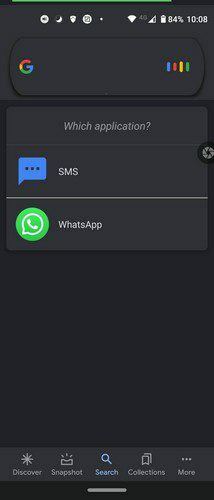
Om du inte ser att Google Assistant har börjat spela in, tryck på mikrofonen för att starta. Spela in ditt meddelande och när du är klar kan du trycka på knappen Skicka, eller så kan du vänta på att Google Assistant skickar det.
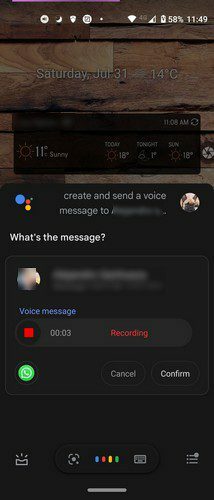
Genom att trycka på uppspelningsikonen kan du lyssna på meddelandet innan det skickas. Om du ändrar dig och vill släppa ljudet kan du alltid trycka på avbryt-knappen.
Slutsats
Att skicka ett ljudmeddelande med Google Assistant kan vara till hjälp när du behöver skicka ett meddelande men har händerna fulla. Under mina tester uppförde sig Google Assistant då och då men kunde skicka meddelandet.
Tror du att du kommer att se Google Assistant skicka dina ljudmeddelanden? Förhoppningsvis händer detta inte dig, eller så motverkar det syftet med funktionen. Dela dina tankar i kommentarerna nedan, och glöm inte att dela artikeln med andra på sociala medier.